环境:Windows 7 Ultimate Edition Service Pack 1, x86
准备工作,下载相关软件包:点击打开链接
1,apache2.2.29;
2,php5.3.9;
3,Microsoft SQL Server 2008 R2 Native Client;
4,Microsoft Drivers for PHP for SQL Server,注意版本选择,区别在这里:System Requirements (Microsoft Drivers for PHP for SQL Server)
详细步骤:
1,将apache和php压缩包分别解压到D盘,重命名为Apache22和php。
2,修改D:\Apache22\conf\httpd.conf文件。
修改:Listen,ServerRoot,DocumentRoot,DirectoryIndex;
注意:修改DocumentRoot为E:/www后,下方的<Directory "/Apache22/htdocs">也要修改为<Directory "E:/www">。
添加:
# php5 support
LoadModule php5_module D:/php/php5apache2_2.dll
AddType application/x-httpd-php .php .html .htm
# configure the path to php.ini
PHPIniDir "D:/php"
3,cmd运行“D:\Apache22\bin\httpd -k install”将apache安装为系统服务,注意需要管理员权限;
4,打开ApacheMonitor,start服务;
5,浏览器输入http://localhost:8088/,It Works!至此,apache已安装OK。
6,复制php_pdo_sqlsrv_53_ts_vc9.dll和php_sqlsrv_53_ts_vc9.dll到D:\php\ext目录下。
7,将D:\php\php.ini-production复制一份,重命名为php.ini,打开文件,新增两条如下两条记录;
extension=php_pdo_sqlsrv_53_ts_vc9.dll
extension=php_sqlsrv_53_ts_vc9.dll
8,mssql.secure_connection = Off修改为mssql.secure_connection = On。
9,重启apache服务。
10,安装Microsoft SQL Server 2008 R2 Native Client(sqlncli.msi)。
11,在E:\www目录下新建info.php文件,键入<?php phpinfo(); ?>保存,浏览器输入http://localhost:8088/info.php,出现sqlsrv扩展,说明已支持sql server连接。









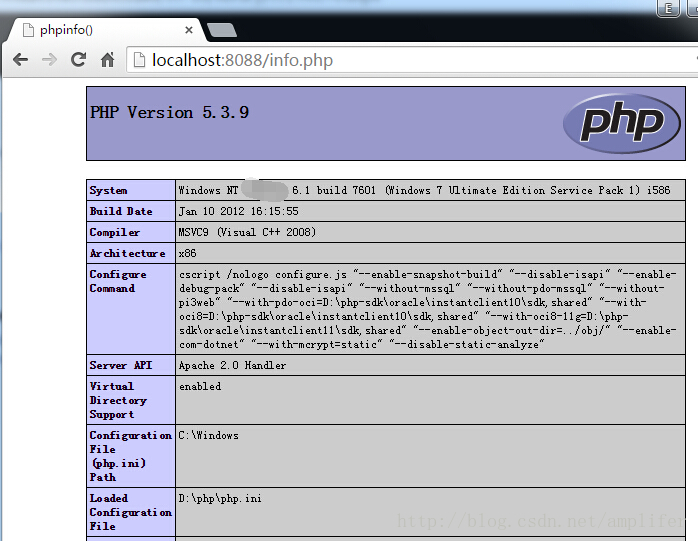
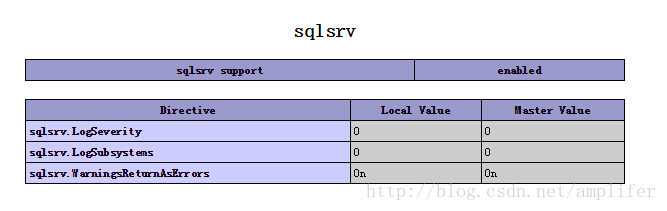













 1343
1343











 被折叠的 条评论
为什么被折叠?
被折叠的 条评论
为什么被折叠?








